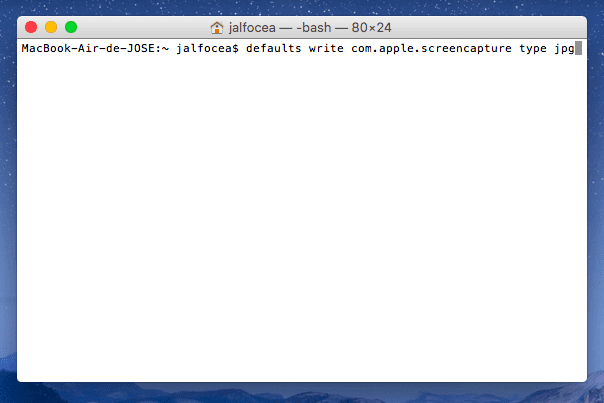Si vous n'avez apporté aucune modification à votre Mac, vous avez peut-être remarqué que lorsque vous captures d'écran il est automatiquement enregistré au format png mais peut-être souhaitez-vous qu'il le fasse au format png jpg entre autres parce que de cette façon l'image pèse moins. Faire ce changement et que désormais toutes vos captures d'écran soient sauvegardées au format jpg est très simple et aujourd'hui nous vous dirons comment le faire.
De png à jpg dans votre capture d'écran
Faire captures d'écran Sous OS X, c'est vraiment simple, il suffit d'appuyer sur le raccourci clavier CMD + SHIFT + 3 pour capturer tout l'écran de l'ordinateur, ou CMD + SHIFT + 4 pour choisir exactement la zone de l'écran que nous voulons capturer et donc ne pas avoir à couper plus tard. Dit automatiquement captures d'écran Ils sont stockés sur notre bureau (sauf si vous l'avez modifié) et au format png. C'est précisément ce dernier que nous allons modifier en faisant désormais tous les captures d'écran que nous faisons sous OS X sont enregistrés automatiquement au format jpg car ce format est plus compressé, pèse moins et sera donc beaucoup plus utile surtout lors du téléchargement d'images sur notre blog. La qualité de l'image est quelque peu inférieure, mais inestimable pour l'utilisation que nous donnons habituellement aux captures.
Pour que notre captures d'écran sont stockés au format jpg:
- Terminal ouvert, beau à travers Spotlight soit via le Launchpad de votre Mac.
- Copiez et laissez la ligne de texte suivante: Les valeurs par défaut écrivent type com.apple.screencapture jpg
- Fermez la fenêtre Terminal.
- Redémarrez votre Mac pour que les modifications prennent effet.